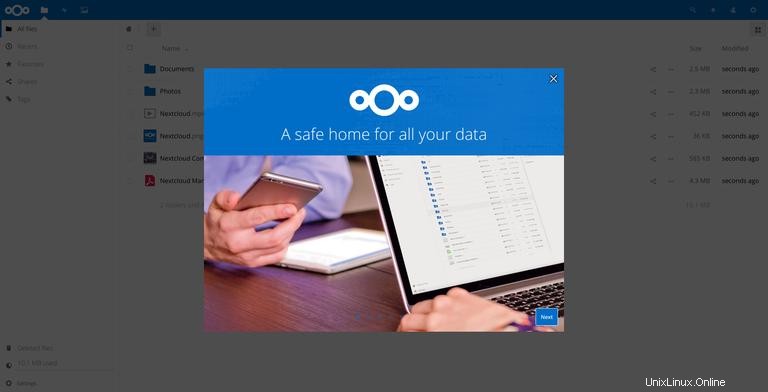Nextcloudadalah platform kolaborasi dan berbagi file sumber terbuka yang dihosting sendiri, mirip dengan Dropbox. Itu dibundel dengan pemutar media, kalender, dan manajemen kontak.
Nextcloud dapat diperluas melalui aplikasi dan memiliki klien desktop dan seluler untuk semua platform utama.
Dalam tutorial ini kami akan menunjukkan cara menginstal dan mengkonfigurasi Nextcloud dengan Apache di mesin Ubuntu 18.04.
Prasyarat #
Sebelum memulai tutorial, pastikan Anda masuk sebagai pengguna dengan hak istimewa sudo.
Langkah 1:Membuat Database MySQL #
NextCloud dapat menggunakan SQLite, PostgreSQL atau database MySQL untuk menyimpan semua datanya. Dalam tutorial ini kita akan menggunakan MySQL sebagai database pilihan.
Jika Anda tidak menginstal MySQL atau MariaDB di server Ubuntu Anda, Anda dapat menginstal dengan mengikuti salah satu petunjuk di bawah ini:
- Instal MySQL di Ubuntu 18.04
- Instal MariaDB di Ubuntu 18.04
Untuk membuat database dan user, login terlebih dahulu ke shell MySQL dengan mengetikkan perintah berikut:
sudo mysql
Jalankan pernyataan SQL berikut untuk membuat database bernama nextcloud , pengguna bernama nextclouduser dan untuk memberikan semua izin yang diperlukan kepada pengguna:
CREATE DATABASE nextcloud CHARACTER SET utf8mb4 COLLATE utf8mb4_general_ci;GRANT ALL ON nextcloud.* TO 'nextclouduser'@'localhost' IDENTIFIED BY 'change-with-strong-password';FLUSH PRIVILEGES;EXIT;
Langkah 2:Menginstal PHP dan Apache #
Nextcloud adalah aplikasi PHP. PHP 7.2 yang merupakan versi PHP default di Ubuntu 18.04 didukung penuh dan direkomendasikan untuk Nextcloud.
Jalankan perintah berikut untuk menginstal Apache, PHPdan semua ekstensi PHP yang diperlukan dan:
sudo apt install apache2 php7.2 php7.2-gd php7.2-json php7.2-mysql php7.2-curl php7.2-mbstring php7.2-intl php7.2-imagick php7.2-xml php7.2-zip libapache2-mod-php7.2Langkah 3:Konfigurasi firewall #
Dengan asumsi Anda menggunakan UFW untuk mengelola firewall, Anda harus membuka HTTP (80 ) dan HTTPS (443 ) pelabuhan. Anda dapat melakukannya dengan mengaktifkan profil 'Apache Full' yang menyertakan aturan untuk kedua port:
sudo ufw allow 'Apache Full'Langkah 4:Mengunduh Nextcloud #
Pada saat artikel ini ditulis, versi stabil terbaru dari Nextcloud adalah versi 15.0.0. Sebelum melanjutkan ke langkah berikutnya, kunjungi halaman unduhan Nextcloud dan periksa apakah ada versi baru Nextcloud yang tersedia.
Mulailah dengan mengunduh versi terbaru Nextcloud menggunakan perintah wget berikut:
wget https://download.nextcloud.com/server/releases/nextcloud-15.0.0.zip -P /tmpSetelah unduhan selesai, ekstrak arsip ke direktori /var/www:
sudo unzip /tmp/nextcloud-15.0.0.zip -d /var/wwwTetapkan kepemilikan yang benar sehingga server web Apache dapat memiliki akses penuh ke file dan direktori Nextcloud.
sudo chown -R www-data: /var/www/nextcloud
Langkah 5:Konfigurasi Apache #
Buka editor teks Anda dan buat file konfigurasi Apache berikut.
sudo nano /etc/apache2/conf-available/nextcloud.confAlias /nextcloud "/var/www/nextcloud/"
<Directory /var/www/nextcloud/>
Options +FollowSymlinks
AllowOverride All
<IfModule mod_dav.c>
Dav off
</IfModule>
SetEnv HOME /var/www/nextcloud
SetEnv HTTP_HOME /var/www/nextcloud
</Directory>
Aktifkan konfigurasi yang baru ditambahkan dan semua modul Apache yang diperlukan dengan:
sudo a2enconf nextcloudsudo a2enmod rewritesudo a2enmod headerssudo a2enmod envsudo a2enmod dirsudo a2enmod mime
Aktifkan perubahan dengan memulai ulang layanan Apache:
sudo systemctl reload apache2Langkah 6:Menginstal Nextcloud #
Sekarang setelah Nextcloud diunduh dan semua layanan yang diperlukan dikonfigurasi, buka browser Anda dan mulai instalasi Nextcloud dengan mengunjungi nama domain atau alamat IP server Anda diikuti dengan /nextcloud :
http://domain_name_or_ip_address/nextcloud
Anda akan disajikan halaman penyiapan Nextcloud.
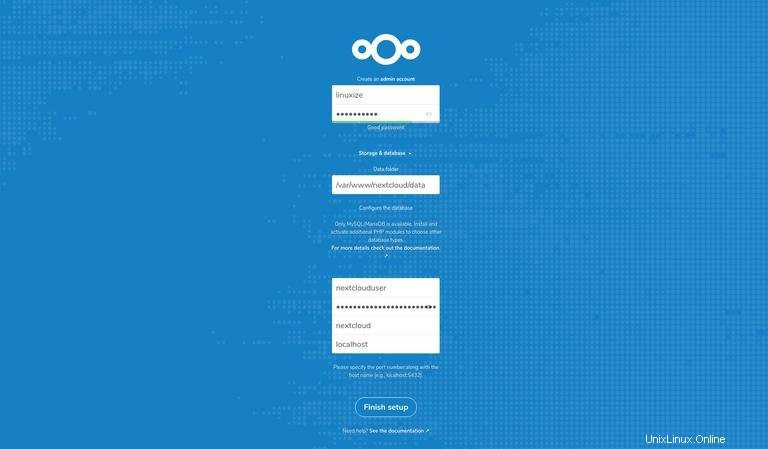
Masukkan nama pengguna dan kata sandi admin yang Anda inginkan serta pengguna MySQL dan detail basis data yang Anda buat sebelumnya.
Klik pada Finish setup dan setelah proses instalasi selesai, Anda akan diarahkan ke dasbor Nextcloud yang login sebagai pengguna admin.